��������DVD�̉����𒊏o���ACD�ɏ������݁AiPod/iPhone�Ɏ�荞�ޕ��@���ꊇ

�ڎ�
DVD���特�������o���̂����s�I
�ǂ��DVD�������o�\�t�g���g����DVD�����𒊏o����̂��H
WinX DVD Ripper Platinum��DVD���特�������o�����@���Љ�I
�C�ɓ�����DVD�̉����𒊏o�������H�IDVD���特�������o�����Ƃ͘A�s�I
�~���[�W�b�NDVD��C�uDVD�̒��̓�O�Ȃ����C�ɓ���ADVD���炻�̓�O�Ȃ̉��������𒊏o���āA������DVD������CD�ɃR�s�[���A�D���ȋȂ�CD�ꖇ�ɕۑ��������l�͂��܂���ˁB���p�̃Z�~�i�[DVD�̉����𒊏o���āAiPod�ɓ���āA�ʋΒ��₨�o������ɕ����邱�Ƃ͖��ʂȎ��Ԃ����p�ł��܂��B
�܂��A�f��DVD��BGM����D���ŁA���̕����݂̂�DVD�̉����𒊏o�������Ǝv�������Ƃ�����܂����B����ŁA�ȒP��DVD���特�������o�����@�ƕ��������l�͂������܂��B
DVD���特�������o�����Ƃ͘A�s�I
�D����DVD�̉����𒊏o���āADVD������MP3�ɕϊ�����ƁA���R�Ɋy���߂邱�Ƃ��ł��܂�����A��͂�֗��ł��傤�B�����ADVD���特�������o�����Ƃ͊ȒP�ł͂Ȃ��ł��B�l�b�g��Ō��������DVD���特�������o�����@�͂�������o�Ă��܂��B���̒���DVD�������o�\�t�g�ɔC������@�͔�r�I�ɊȒP�ł��B�������s��ɂ́ADVD�������o�\�t�g����������܂����A�ǂ��I�����ׂ��������Ԃ�����Ă��܂��ˁB
�c�O�Ȃ��Ƃł����A�悭���ɓ������s��DVD�������o�\�t�g���������g������ADVD�̉����𒊏o���邱�Ƃ͊��s�ł��B
- DVD�̉����𒊏o���āADVD������CD�ɃR�s�[�������ƍl���Ă��܂��B�����ł́uWondershare �X�[�p�[���f�B�A�ϊ��I�v�̃\�t�g���g���Ă݂��̂ł����A1/3�����ϊ��ł��Ȃ��ł��B
-�����ł�HandBrake�Ƃ������̂��g���āA�Q���Ԃقǂ̉f��DVD�̉����𒊏o�������̂ł����ATotal���Ԃ��P�T���R�O�b�ɂȂ��Ă��܂��܂��B
- �D����DVD������iPhone�ɓ���Ē��������ł��B���o�����f���E�����̂������̓_��1�C2�b�����f�����J��Ԃ��ꃉ�b�v�݂����ɂȂ�܂��B�g�p�����\�t�g��Any Video Converter�ŁAXMedia Recode�ł������܂�����������Ԃł��B
�ǂ��DVD�������o�\�t�g���g����DVD�����𒊏o����̂��H
�ق��ɁA������DVD�̉����𒊏o�ł���\�t�g�͂Ȃ��̂��H�ǂ�ȃ\�t�g��DVD������MP3�ɕϊ��ł���̂��HDVD���特�������o���\�t�g��I������Ƃ��ɁA���ӂ��Ȃ���Ȃ�Ȃ����Ƃ͉��ł����H
DVD���特�������o�����Ƃ��ł���\�t�g�̓���
- �@�A���ׂĂ�DVD�R�s�[�K�[�h�������ł��邱�Ƃ͈�ԑ厖�Ȃ��Ƃł��BDVD�R�s�[�K�[�h�������ł��Ȃ��Ȃ�ADVD�̉����𒊏o����ǂ��납�A���̑�����ł��Ȃ���ł��B
- �A�A���S�҂ł���������ł��邱�Ƃ��d�v�ł��BDVD���特�������o�����S�҂ɂƂ��Ďg���ɂ����Ȃ�A�����Ԃ��������Ă��ADVD�̉����𒊏o�ł��Ȃ���������܂���B
- �B�A�Ή����Ă��鉹���`���������ł��BMP3 / WMA / WAV / FLAC / AAC / M4A / OGG�Ȃǂ̉����`���͑��ݕϊ��ł��܂��B
- �C�ADVD���璊�o���������̉�����ۂ��܂��B
- ����L�̂��ׂĂ̓����������Ă���DVD�������o�\�t�g���Љ�܂��B�uWinX DVD Ripper Platinum�v�� ����DVD���b�s���O�\�t�g�Ŋ�����DVD������MP3�ɕϊ��ł��܂��B���̃\�t�g��DVD��ėp����`���ւ̕ϊ��ADVD������iPhone�ɓ���AiPad /Android/Tab��DVD�����邱�ƁADVD�����ҏW�Ȃǂ̂悤�ȑ��ʂȋ@�\�𓋍ځA������₷���C���^�[�t�F�C�X�A���S�҂̕�����G�L�X�p�[�g�܂ŊȒP�ȑ���ŁA�����A��������DVD�������o�\�t�g�ł��B
- �����́uWinX DVD Ripper Platinum�v���g���čł����S�ōő��ɂ��C�ɓ���̉����𒊏o���āADVD������MP3�ɕϊ�������ADVD������CD�ɃR�s�[�����肷�邱�Ƃ��ł��āA���≹�y�̊y���߂ɂ������֗��ł��傤�B
DVD�������o�\�t�g�������߁FWinX DVD Ripper Platinum

��������DVD���特�������o�����@�Ƃ�
WinX DVD Ripper Platinum -��������DVD�R�s�[�K�[�h�����ł��ADVD��MP3�AAAC�AAC3�AMP4�AMOV�AWAV�֕ϊ����A�ȒP��DVD��iPod/iPhone�Ɏ�荞�މ\�I
WinX DVD Ripper Platinum�͎�����ԍD����DVD���b�s���O�\�t�g�ł��B���삪�ȒP�ŁA�i���������A�I�X�X���ł���\�t�g�E�F�A���Ǝv���܂��B -Jack �iGoogle IT�X�y�V�����X�g�j
WinX DVD Ripper Platinum��DVD���特�������o�����@���Љ�I
���ꂩ��́A�O�̕��@���ڂ����������܂��B���������g�̃j�[�Y�ɂ����DVD�����𒊏o���܂��傤�I
��DVD������MP3�ɕϊ�����菇�i�ڂ����菇�̐����� �������

 �j
�j
��DVD�����𒊏o����iPhone�ɓ����菇
�����o����DVD�̉���CD�ɃR�s�[����菇
�܂�DVD�������o�\�t�g�uWinX DVD Ripper Platinum�v���t���[�_�E�����[�h���ăC���X�g�[�����Ă��������B���̃\�t�g�͑�����ɑΉ����āA�N�����鎞���{���I�����邱�Ƃ��ł��܂��B
����ɂ���Mac���[�U��������A�uWinX DVD Ripper for Mac�v���_�E�����[�h���Ă��������B
DVD�����𒊏o����iPhone�ɓ���鑀��菇
-

WinX DVD Ripper Platinum���N�����āA�����𒊏o������DVD���h���C�u�ɓ���Ă��������B�uDVD�f�B�X�N�v�{�^����ʂ���DVD����͂��܂��B
-

�o�͓���`����I�����܂��B�uGeneral Profiles�v�{�^���������āA�ʏ퓮��t�H�[�}�b�g��I���ł��܂��B�����ł�iPhone���Ƃ��Đ������܂��B���� ��iPhone/iPad��OK �̂悤�ɑI�����Ă��������B
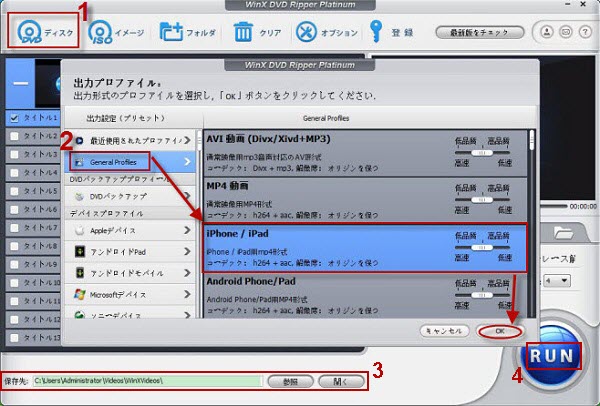
�u�Q�Ɓv�{�^�����N���b�N���āA�o�̓t�@�C���̕ۑ����I���ł��܂� �B
�uRUN�v�ō�������������DVD������iPhone�ɓ���n�߂܂��B

Mac��DVD��iPod�Ɏ�荞�݁AMac��DVD��iPod�Ō�����@�́H
DVD iPod�ϊ��\�t�gWinX DVD Ripper for Mac�F�ō��ȃR�s�[�J�[�h�t��DVD��iTunes iPhone iPod iPad Android�փ��b�s���O�ł���Mac�p���b�s���O�\�t�g�Ƃ��āA�ʏ��DVD�����ׂăT�|�[�g���A������Ղ������ʂŏ��S�҂ł��ȒP��Mac��DVD iPod TOUCH�ϊ����܂��B
���o����DVD�̉���CD�ɃR�s�[����菇
-

Windows Media Player�@���N�����܂��BWindows�}�[�N���N���b�N���āu���ׂẴv���O�����v��I�����Ă��������B���̌�A�gWindows Media Player�h���N���b�N���N�����܂��B
-

�u���C�u�����v�\���ɂ����u�������݁v�^�u���N���b�N���܂��B���@��ŕϊ����MP3�����t�@�C������ʉE���Ƀh���b�O���܂��B
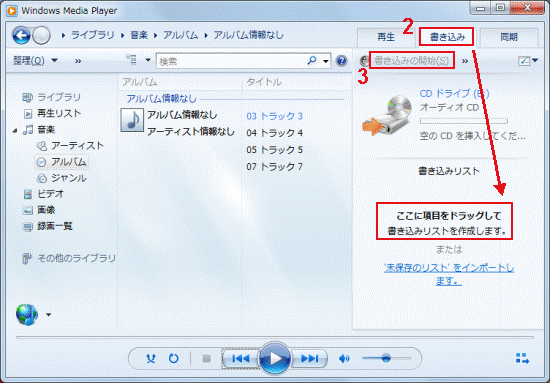
���g�p��CD-R���h���C�u�ɑ}�����āA�u�������݂̊J�n�v�{�^�����N���b�N���܂��B���o����DVD������CD�ɃR�s�[���n�߂܂��B
- ��L��DVD�̉����𒊏o������@�ɏ]���āA�ȒP��DVD������iPhone�ɓ���邵�ADVD������CD�ɃR�s�[���邱�Ƃ��ł��܂��B�����A�s��DVD�̃v���e�N�g����������������s�ׂ͈�@�ł��B���҂����쌠�����R���e���c�́A�ݗ^�E���n�E�̔��E��f�E�l�b�g���J�Ȃǂ͌��ւł��B��Ɉ��p���Ă͂����Ȃ���ŁA���I���p�͈͓̔��ɂƂǂ߂܂��傤�B



















 �L�����y�[��
�L�����y�[��

